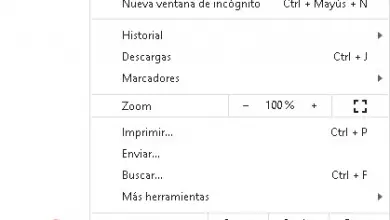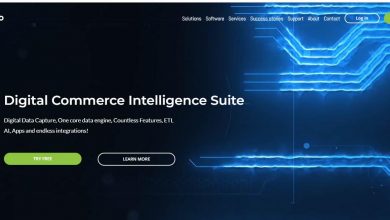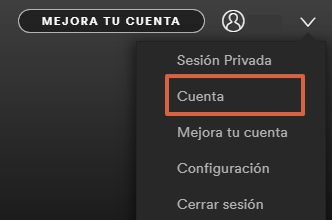Comment changer la langue dans Google? Guide étape par étape
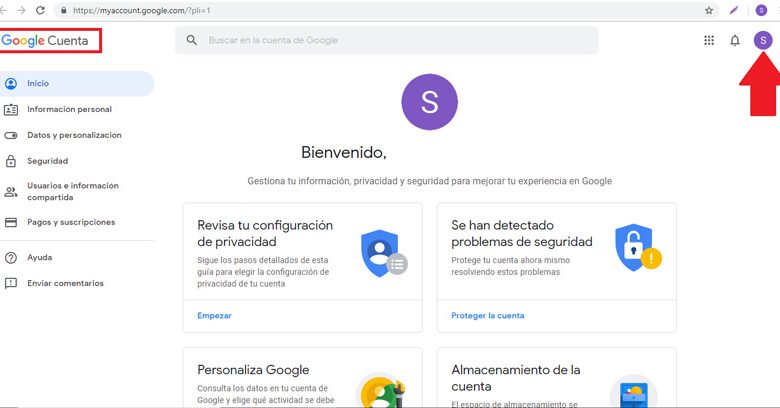
Ce n’est un secret pour personne qu’avec les milliards d’utilisateurs que compte Google, ce moteur de recherche est le plus connu et le plus utilisé au monde . Tenant compte du fait qu’au fil des jours, elle évolue beaucoup plus et augmente ainsi son essor en tant que l’une des entreprises technologiques les plus influentes du moment . En effet, les services et outils qu’il propose sont nombreux et le mieux est qu’il le fasse gratuitement , tout en garantissant une assistance totalement optimisée et même personnalisée . En ce sens, il est très important et même nécessaire de savoir modifier la langue du navigateur lui-même.
Bien que ce soit vrai, de nombreux utilisateurs de navigateurs Web ne connaissent pas les étapes à suivre pour changer la langue du navigateur . Soit parce que le compte a été créé dans un autre pays et donc, je prends une autre langue comme référence, soit même, c’est une tactique largement utilisée par les gens lorsqu’ils apprennent une nouvelle langue et veulent se familiariser avec elle. Cependant, quelle que soit la raison pour laquelle vous souhaitez changer la langue que Google présente, c’est une procédure extrêmement simple à effectuer , même si elle peut sembler compliquée et même intimidante à réaliser.
C’est pourquoi, à partir de cet article, nous voulons vous apprendre, étape par étape, ce que vous devez faire sur votre ordinateur Windows ou Mac, pour pouvoir modifier la langue de votre compte Google et aussi, détailler les procédures à suivre pour le faire à partir de depuis votre téléphone mobile , que ce soit un appareil Android ou iOS. Alors continuez à lire et appuyez-vous sur les processus suivants que nous indiquons .
Étapes pour changer la langue de votre compte Google
Comme nous l’avons déjà mentionné, ce processus est très facile à réaliser et pour le rendre beaucoup plus facile, nous indiquons ci – dessous chacune des étapes à suivre pour mener à bien cette procédure de manière satisfaisante .
Connectez-vous à votre compte
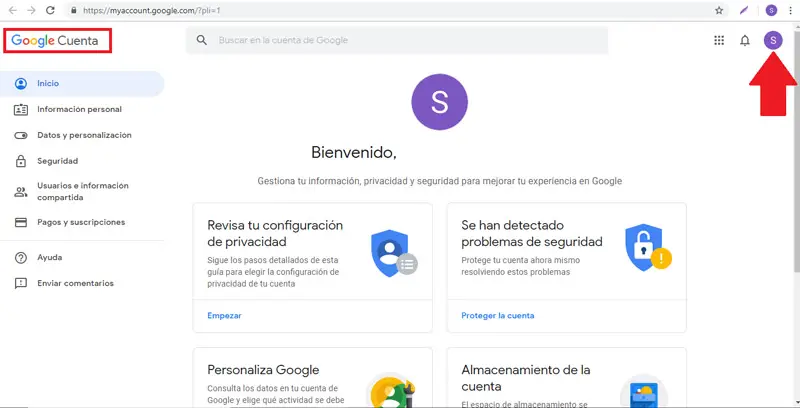
Logiquement, vous devez commencer par vous connecter à votre compte Google . Pour cela, il est essentiel d’être bien clair que la langue du moteur de recherche est directement liée à celle que possède votre compte Google et par conséquent, ce que vous devez faire est de vous rendre sur la page dudit compte.
Si vous ne savez pas, pour garder votre compte lié, il est nécessaire que vous saisissiez votre email Gmail et celui-ci reste associé au navigateur. Pour que, de cette manière, vous puissiez voir l’icône de votre compte dans la partie supérieure droite de la fenêtre du moteur de recherche. C’est là que vous devez cliquer pour voir toutes les options qu’ils vous montrent autour de votre compte Google .
Accéder aux préférences
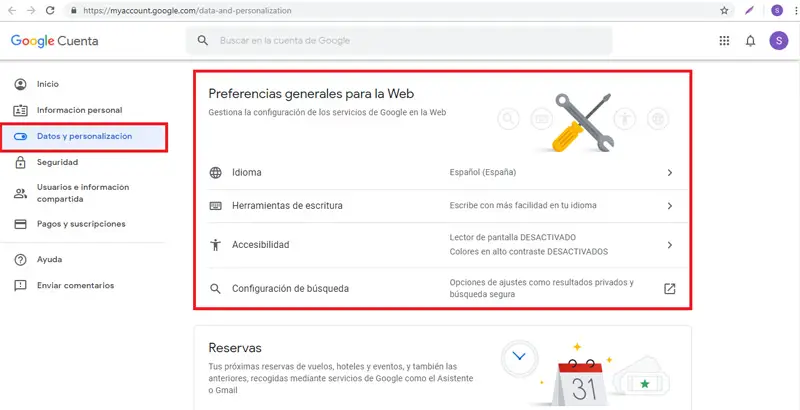
Dans certains navigateurs de ce type, la section » Préférences » s’affiche , ce qui vous permet d’ajuster différents aspects du compte à votre guise. Pour entrer dans cette option, vous devez saisir » Données et personnalisation » situé dans la partie gauche de la fenêtre, à la troisième place. À partir de là, faites simplement défiler la fenêtre et arrêtez-vous à une section qui dit » Préférences Web générales «.
Cependant, dans d’autres comptes Google , vous devez choisir d’accéder à la sélection «Paramètres» située dans la partie supérieure gauche de la fenêtre (elle comporte trois barres horizontales qui l’identifient) et bien sûr, cliquer là pour l’afficher le menu complet .
Outils de langage et d’écriture
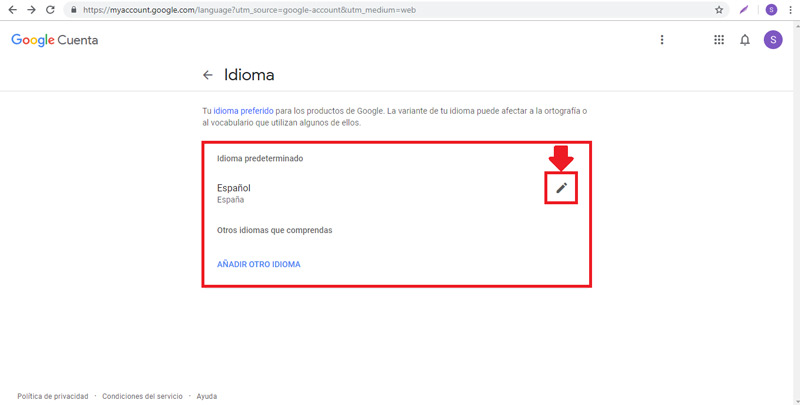
Lorsque vous entrez dans » Préférences du compte «, vous devez rechercher l’option » Langue et outils d’écriture » (dans certains cas, elle est affichée comme ceci). Cependant, dans ce cas, les deux options sont affichées séparément dans la section » Préférences générales pour le Web «.
En ce sens, pour commencer, cliquez sur » Langue » et cela vous mènera à une nouvelle fenêtre. Dans lequel, ils indiquent la valeur par défaut du moteur de recherche et juste là, vous pouvez voir une sorte de crayon où vous devez entrer pour rechercher la langue que vous souhaitez changer.
Définir la langue par défaut
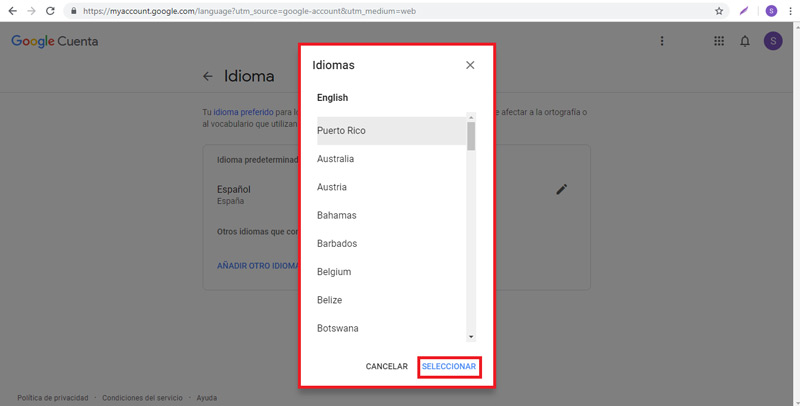
Une fois que vous l’avez trouvé dans la liste par défaut, sélectionnez-le pour votre navigateur Google Chrome, cliquez simplement dessus et là, d’autres options apparaîtront pour l’ ajuster au pays spécifique où vous vous trouvez .
«MISE À JOUR ✅ Avez-vous besoin de configurer votre compte Google en espagnol ou dans une autre langue et vous ne savez pas comment le faire? ⭐ ENTREZ ICI ⭐ et découvrez comment cela se fait étape par étape avec ce TUTORIEL ✅ FACILE et RAPIDE ✅»
Depuis, après avoir choisi l’option qui convient le mieux à votre dialecte, appuyez simplement sur le bouton » Sélectionner » et vous avez terminé.
Ajouter une autre langue
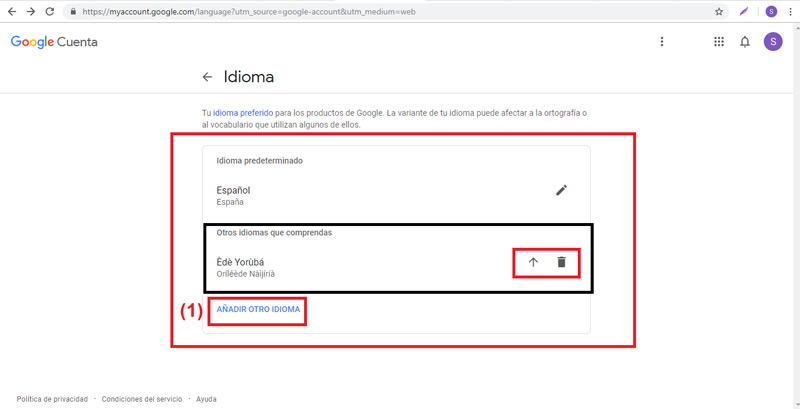
Pour compléter ce processus, une alternative supplémentaire que vous avez sous la main est d’ inclure une autre langue dans celles qui sont déjà prédéterminées . Heureusement, cette étape est également extrêmement simple à réaliser, il vous suffit donc de cliquer sur le bouton en bas et il dit » Ajouter une autre langue » (1), à travers lequel vous pouvez sélectionner d’autres qui ne le sont pas Ils sont dans la liste en haut.
De cette façon, choisissez-le en cliquant dessus pour appuyer plus tard sur l’option » Sélectionner «; avec cela, il sera ajouté dans la liste des » Autres langues que vous comprenez «. Et si vous voulez la définir comme langue par défaut, appuyez sur la flèche vers le haut qui se trouve à côté de la même langue et elle se retrouvera dans la liste en haut.
D’autre part, il y a aussi une icône de poubelle à travers laquelle vous pouvez supprimer la langue , au cas où vous feriez une erreur. En effectuant chacune des étapes ci-dessus, vous aurez votre navigateur Google complètement personnalisé et ainsi, vous le verrez dans celui que vous avez choisi. Étant de cette façon, un outil simple à utiliser et très utile pour tous les utilisateurs .
Comment pouvons-nous changer la langue de Google sur notre smartphone?
Entre autres, un grand nombre d’utilisateurs de Google utilisent ce moteur de recherche en permanence via leurs smartphones , que ce soit pour la commodité et l’accessibilité que cela génère. Par conséquent, il est également essentiel de connaître les étapes à suivre pour changer de langue sur un mobile .
En ce sens, il convient de découper les procédures à effectuer, en fonction du système d’exploitation à utiliser . Ainsi, nous indiquons l’étape par étape ci-dessous:
Sur Android
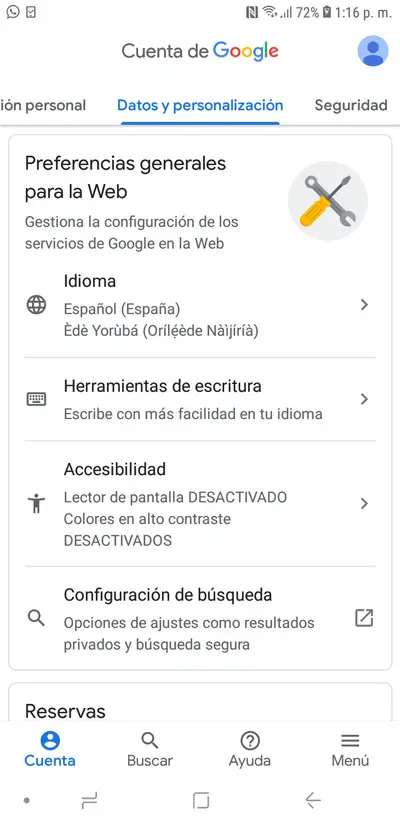
Comme dans le cas des ordinateurs, mobiles et tablettes fonctionnant sous Android, il est également très simple de procéder à la modification de la langue dans Google . Voici comment procéder:
- Entrez dans la plate-forme » Paramètres » de votre téléphone portable ou tablette et là, entrez l’option » Google «.
- Lorsque vous vous localisez dans cette sélection, recherchez un onglet indiquant » Compte Google » et accédez-y (il se trouve généralement en première position).
- Dans » Compte Google «, l’écran vous montre différentes options mais pour procéder à sa modification, vous devez appuyer sur l’option «Données et personnalisation», qui est l’une des sections situées en haut.
- Situé là, faites glisser l’écran et descendez à la section qui dit » Préférences générales pour le Web «, comme indiqué dans le cas des ordinateurs ci-dessus.
- Plus tard, cliquez sur » Langue » et appuyez sur l’option «Modifier» . Pour ce faire, sélectionnez celui de votre préférence et après cela, touchez » Sélectionner » en haut à droite.
- Enfin, si vous gérez ou souhaitez en ajouter plusieurs, cliquez sur » Ajouter une autre langue » et choisissez celles qui manquent.
Sur iOS / iPhone
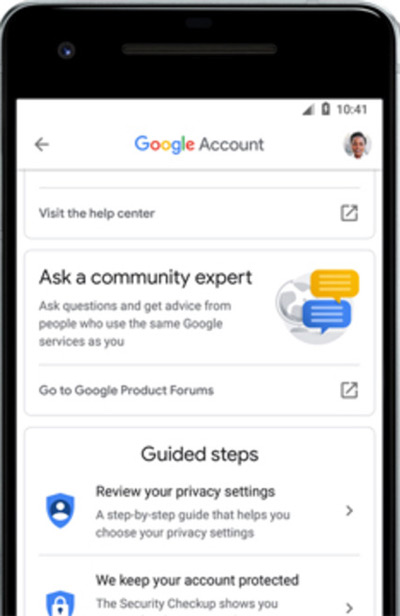
Désormais, si vous êtes un utilisateur iOS et que vous avez un iPhone ou un iPad dans lequel vous préférez changer la langue de Google , les étapes à suivre sont également faciles à réaliser. Suite à ce processus:
- Situé sur votre appareil iOS, accédez à l’application Gmail (ils le contiennent tous) puis cliquez sur « Menu » qui est identifié par trois barres horizontales.
- Ensuite, entrez l’option » Paramètres » et entrez » Votre compte «, afin d’accéder à la section » Gérer votre compte Google «.
- Très similaire aux étapes précédentes, vous devez appuyer sur » Données et personnalisation » qui se trouve en haut de l’écran de l’ordinateur. Pour ce faire, entrez » Préférences générales pour le Web «.
- Dans cette section, appuyez sur le bouton » Langue » et choisissez » Modifier «. Pour plus tard, sélectionnez la langue de votre préférence dans la case qui apparaît et appuyez ainsi sur le bouton à la fin identifié comme » Sélectionner «.
- Pour conclure, allez dans «Ajouter une autre langue» , si vous souhaitez en ajuster plusieurs, au cas où vous les compreniez. Avec cela, il vous suffit de fermer le moteur de recherche et de le rouvrir pour vérifier que vous avez terminé la procédure de manière satisfaisante.
Nous souhaitons que nous vous ayons été d’une grande aide et qu’avec cela, vous puissiez changer rapidement la langue de votre moteur de recherche Google , que ce soit sur un ordinateur Windows ou Mac, sur n’importe quel appareil Android ou sur un iPhone et un iPad.
Si vous avez des questions, laissez-les dans les commentaires, nous vous répondrons dans les plus brefs délais, et cela sera également d’une grande aide pour plus de membres de la communauté. Je vous remercie!